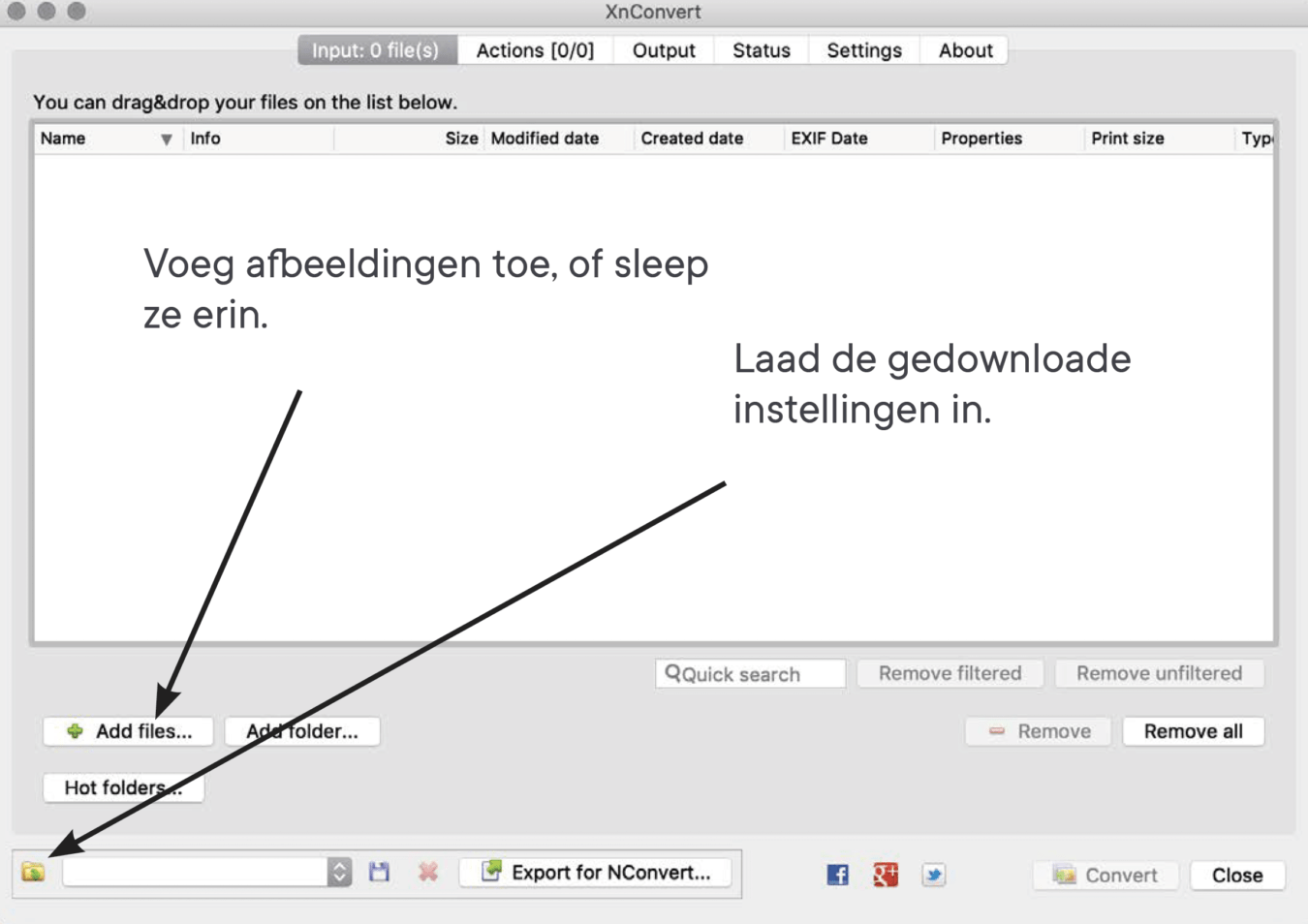
Ga je veel afbeeldingen uploaden? Zet ze dan vooraf in één keer om naar het juiste formaat met een handige tool. Dit verkort de uploadtijd en bespaart schijfruimte op de server.
Wij adviseren hiervoor de gratis applicatie XnConvert.
<aside>
XnConvert · Batch Image Converter | Image convert | XnView.com
Dit is voor zowel Windows als macOS een gratis software.
</aside>
Om snel aan de slag te kunnen met XnConvert kun je de juiste instellingen importeren. We gaan uit van de volgende instellingen:
<aside>
Maak het jezelf makkelijk: download hier direct de juiste instellingen voor XnConvert.
instellingen-xnconvert-studiobrabo-2022.zip
</aside>
Download eerst de juiste instellingen (zie hierboven) en laad deze in XnConvert. Voeg daarna je afbeeldingen toe, of sleep ze eenvoudig in het venster.
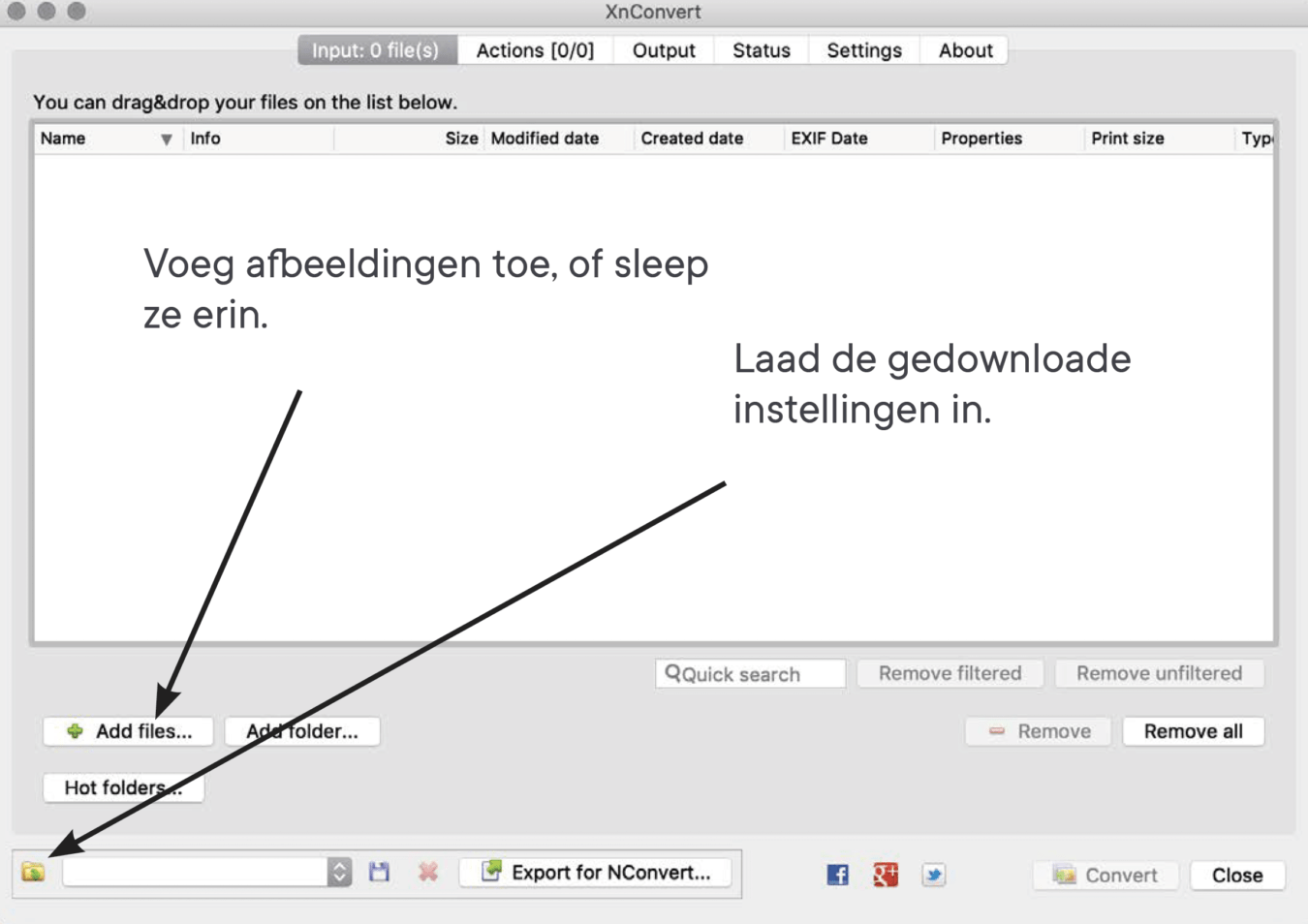
Ga naar het tabblad Output en kies een map waar de geconverteerde afbeeldingen opgeslagen mogen worden. Zo blijven je originele bestanden behouden.
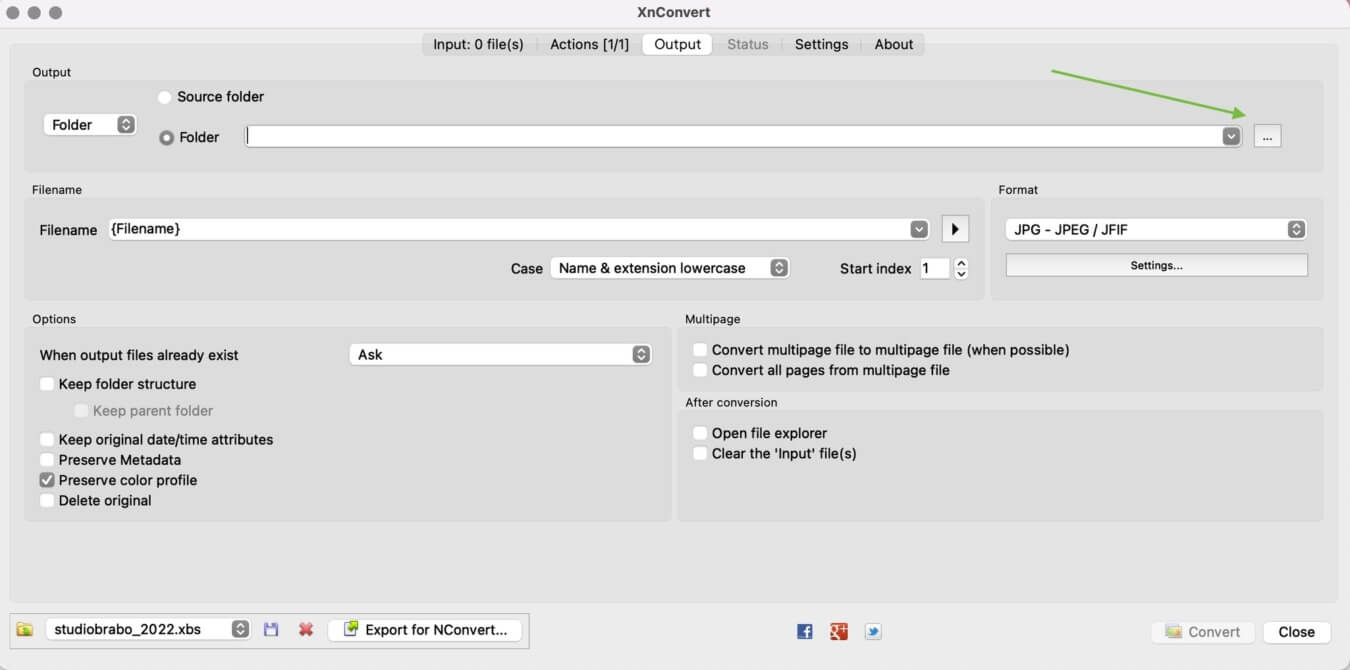
Klik op Convert om het conversieproces te starten.